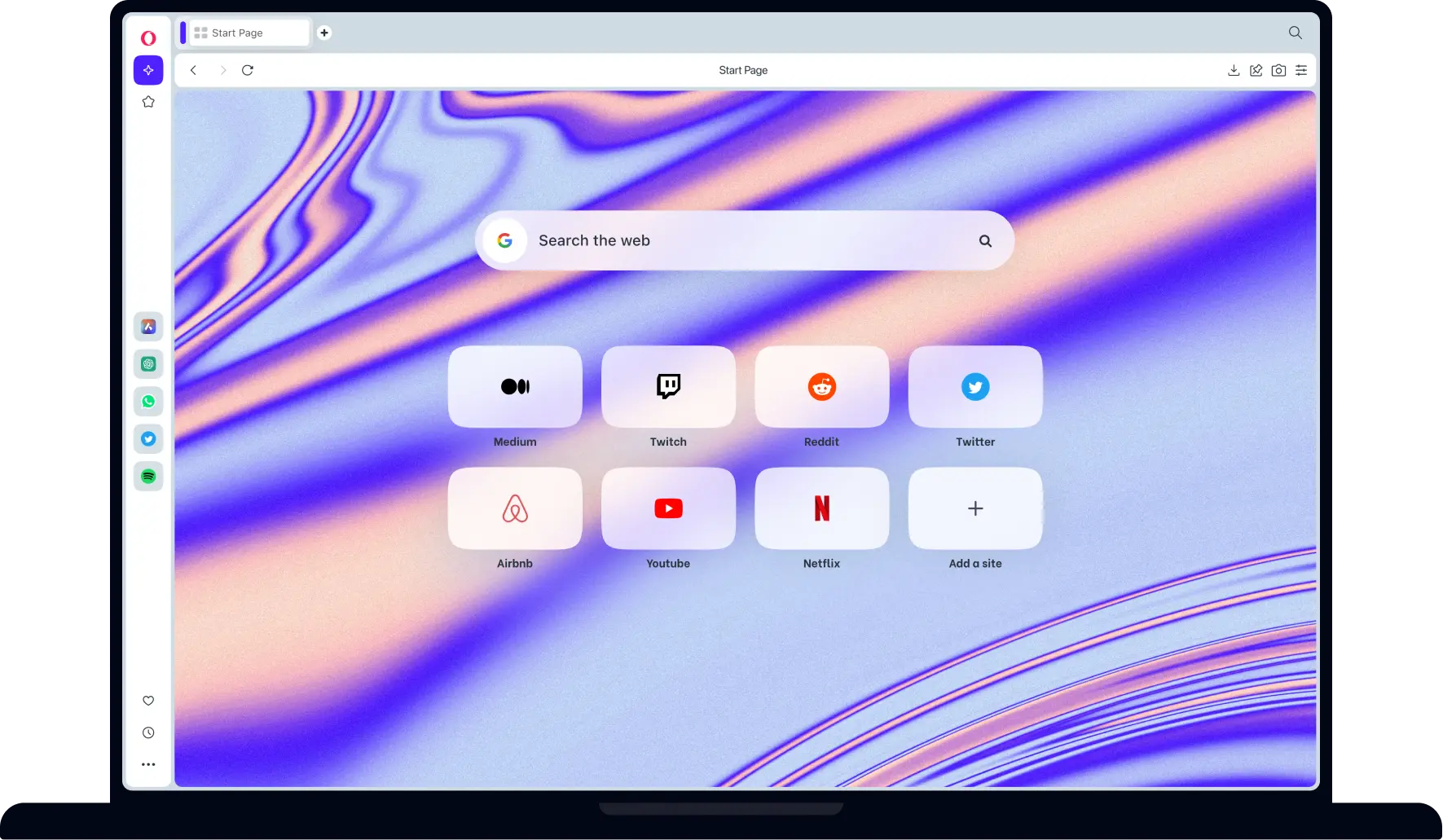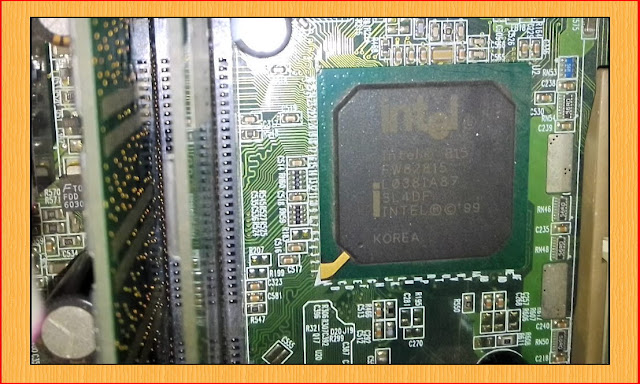O fim do SAMBA para compartilhamento de arquivos e o Inicio do FTP como novo Serviço para sua Rede Local Intranet! Saiba o motivo!
Compartilhar arquivos em sua intranet é uma necessidade básica quando mais de 1 computador está plugado em sua rede, e no Linux tudo era muito fácil no SAMBA até as últimas versões do Linux, mas desde do Ubuntu 21.04 as coisas para o SAMBA ficaram cada vez pior. O serviço claro continua disponível, mas para ser configurado pelos usuários básicos se transformou numa enorme dor de cabeça! Infelizmente não se pode mais instalar o System-Config-SAMBA pois uma falha de dependência em seus pacotes não pode ser resolvida, e esse utilitário era uma ferramenta fantástica para se configurar graficamente o SAMBA no Linux.
Muitos vão dizer para se editar o arquivo "samba.conf" diretamente, mas mesmo assim o serviço já não funciona tão facilmente! Eu tentei de tudo e por 2 dias cansei e resolvi estudar outra alternativa para fazer isso, e a resposta foi através do serviço FTP que pode ser facilmente instalado no Linux.
O FTP é um protocolo de transferência de arquivos que nasceu justamente para isso, criar meios físicos e de camada para que um computador acesse outro via Rede e transfira arquivos!
O serviço mais seguro e fácil de FTP é vsftp que provê uma forma bem bacana de transferir seus arquivos na intranet da sua casa ou pequeno negócio de uma maneira rápida e mais fácil do que o SAMBA!
Rode o comando como Admin (Root): (Referência do Ubuntu 21.04)
sudo apt-get install vsftpd
systemctl start vsftpd
systemctl enable vsftpd
Caso tenha Firewall na rede rode
$ sudo ufw allow 20/tcp
$ sudo ufw allow 21/tcp
$ sudo ufw status
O processo acima é suficiente para instalar o FTP Server (servidor) que deve estar instalado em qualquer máquina da sua rede. O processo é automático e deve ser iniciado o server FTP toda vez que sua máquina fizer o Boot dispensando de configurações extras para se incializar!
Agora é necessário instalar o Cliente FTP que é o que se conectará no seu equipamento e fazer a transferência de arquivos! O melhor cliente de FTP Gráfico que conheço é o FileZilla e pode ser instalado em qualquer Linux através da central de aplicativos da sua distro!
Uma vez aberto, note la em cima as palavras Host/Username/Password são esses dados que teremos que informar ao FileZilla para que ele se conecte no FTP Server da sua máquina.
Host é na verdade o endereço IP da máquina que tu deseja conectar para transferir os arquivos, vá na rede e encontre o IP da máquina, no LINUX o próprio gerenciador de rede já aponta do IP da máquina. Exemplo 192.168.15.110
Username será o usuário que já se loga nessa máquina, pode usar o mesmo usuário do seu HOME local, exemplo tu se loga na máquina que deseja conectar como Gabriel, então digite nesse campo gabriel.
Password é a senha do usuário que já se loga na máquina que deseja transferir os arquivos, no exemplo acima a senha do tal gabriel, digamos que seja 1234, então digite 1234 nesse campo.
Port geralmente não é necessário indicar a porta, mas 20 ou 21 são usadas, eu deixei em branco!
Só clicar em conectar, se tudo deu certo o FileZilla informará que a conexão foi bem sucedida e tu já poderá ver remotamente o diretório /Home da máquina remota, podendo tanto transferir arquivos do computador para ela, quanto dela para o seu computador.
Muito mais fácil e prático do que o SAMBA atualmente!